مایا میں دھماکے کی سماعت کیسے کریں

دھماکہ ہمارے تفریح کا ایک بڑا حصہ ہے، ویڈیو گیمز سے کارروائی فلموں میں. تاہم، اسکرین پر زیادہ سے زیادہ دھماکے حقیقی نہیں ہیں.
وہاں بہت سی چیزیں ہیں جو ایک دھماکے کو ضم کرنے میں جاتے ہیں. آپ کو یونٹس کے بارے میں سوچنا ہوگا کہ آپ استعمال کر رہے ہیں، اور ایندھن پر غور کریں جو اس کو نظر انداز کررہے ہیں. آپ کو یہ بھی سوچنا پڑتا ہے کہ کس طرح زیادہ اثر پڑے گا، رنگیں جو دکھائے جائیں گے اور ہدایات میں سفر کریں گے. یہ سب چیزیں اور بہت زیادہ یکم آپ کو بہترین دھماکے دینے کے لئے ملتی ہیں جو اسکرین پر شاندار لگ رہی ہے.
- آج کی کوشش کرنے کے لئے طاقتور مایا سبق
اس ٹیوٹوریل میں، میں آپ کو مایا کے nparticles اور fumefx کا استعمال کرتے ہوئے ایک حقیقت پسندانہ دھماکے کو کیسے بنانے کے لئے آپ کو دکھاتا ہوں.
01. Fumefx آگ
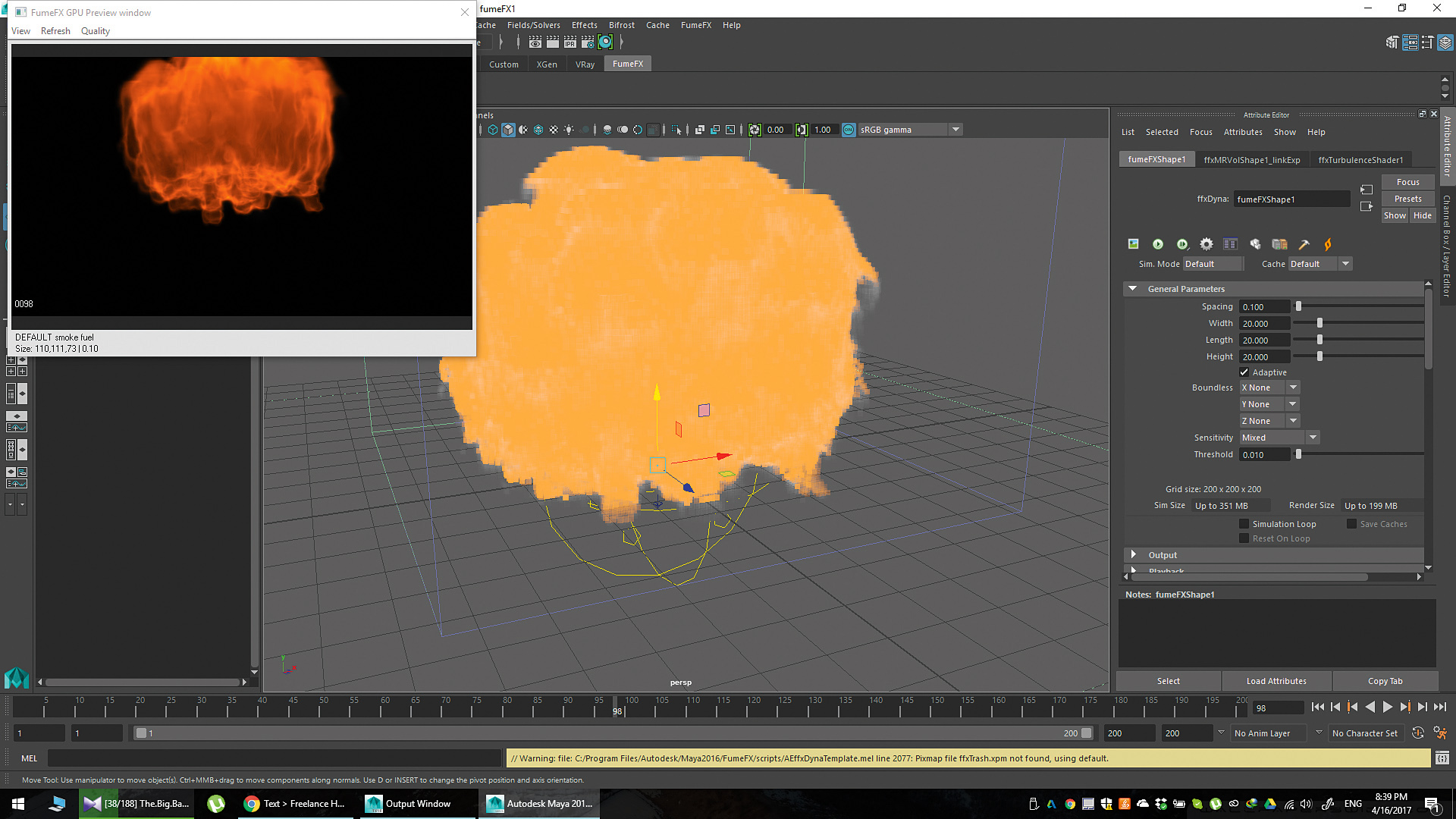
Fumefx ٹھوس بلٹ میں ٹولز کے ساتھ استعمال کرنا آسان ہے. اس میں وی رے اور دیگر رینجرز کے ساتھ بہت اچھا تعامل ہے، یہ دونوں پیداوار اور ویڈیو گیم ڈیزائن میں صنعت کے لئے جانے کا اختیار بناتا ہے. تازہ ترین ورژن کا دعوی ہے کہ یہ ورژن 3.0 کے طور پر دو مرتبہ تیزی سے کام کرتا ہے، لہذا یہ آپ کے کام کے بہاؤ کو بہتر بنانے کے لئے بھی بہت اچھا حل ہے.
02. منظر کو بہتر بنائیں

ایک گاڑی کی طرف سے بیرونی نقطہ نظر کی طرف جانے کی طرف سے رفتار پر قبضہ کرنے کے لئے، یہ ایک دھماکے کو ظاہر کرنے کے لئے ایک تیز رفتار پر ذرات کے ساتھ بات چیت کر سکتے ہیں. اگر آپ اسی طرح کچھ کرنا چاہتے ہیں، تو آپ کو اپنے جیومیٹری کو بہتر بنانا چاہئے. اپنے جیومیٹری کے کم سے کم ورژن کو تخروپن میں استعمال کرنے کے لئے بنائیں، پھر بعد میں یہ ایک اعلی پبلک ورژن کے ساتھ تبدیل کیا جا سکتا ہے جب یہ انجام دینے کے لئے آتا ہے.
03. اپنے ترازو کا فیصلہ کریں

آپ کو کسی بھی مجازی کو حاصل کرنے سے پہلے، آپ کو ایک کام کرنے کا کام کرنا ہوگا. آپ کو اس یونٹ پر فیصلہ کرنا چاہئے جو آپ استعمال کررہے ہیں. سینٹی میٹر اچھے ہیں لیکن اصل دنیا کے پیمانے پر میٹر بھی بہتر ہیں. پیمانے پر حوالہ جات کا استعمال کریں، جیسے انسان، اس بات کا یقین کرنے کے لئے کہ آپ کے تمام مجازی اور اشیاء متغیر ہیں. اگر پیمانے پر بند ہو تو یہ حقیقت پسندانہ نظر نہیں آئے گا.
04. ذرات پیدا کرو
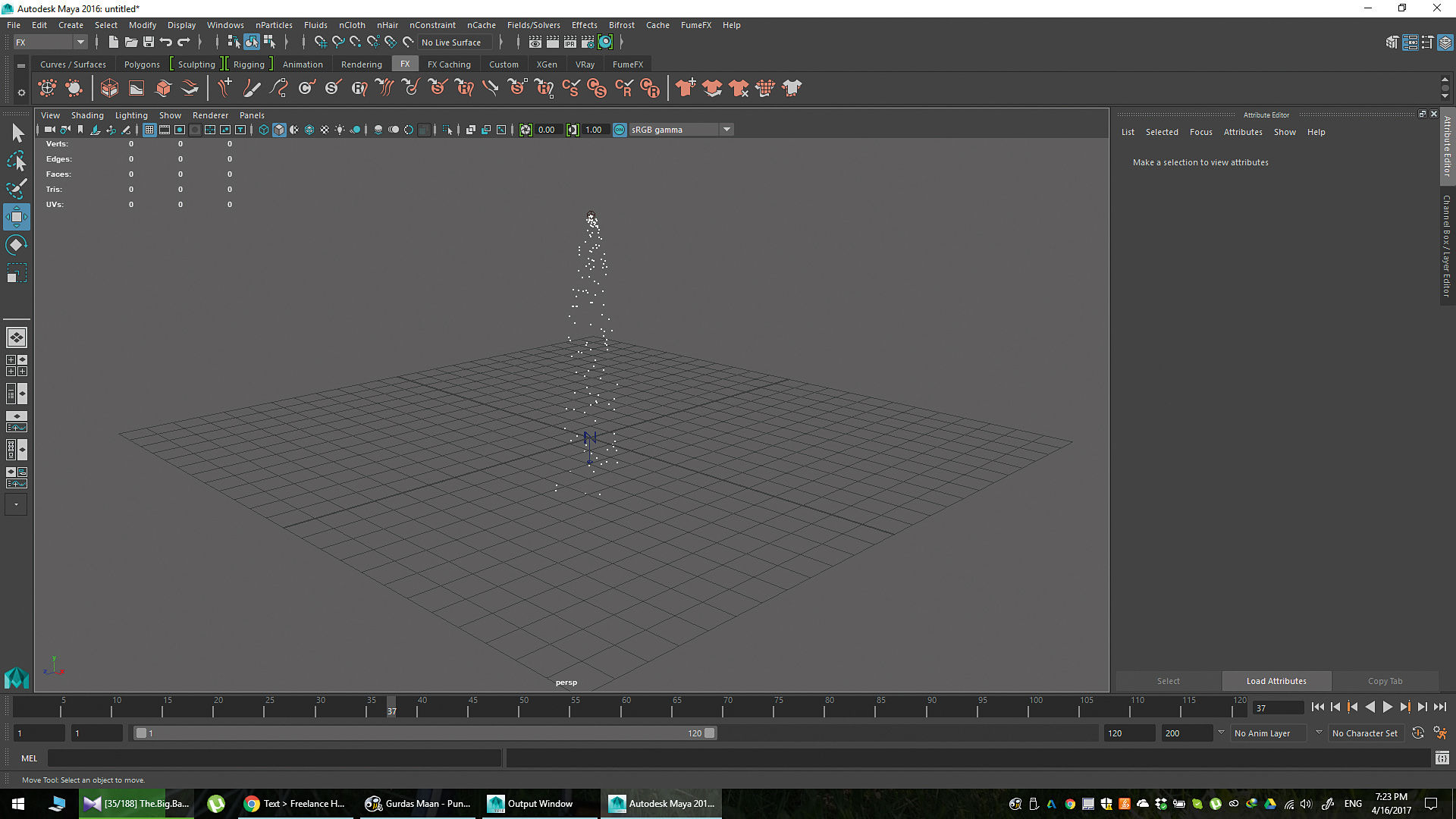
Fumefx کچھ جلانے کے لئے کچھ کی ضرورت ہے - کچھ قسم کے ابتدائی جیومیٹر جو دھماکے کی آگ سے آئے گی. لہذا، NPArticles مینو میں جا رہا ہے، FX ماڈیول میں مینا کے انٹرفیس کو تبدیل کر کے nparticles پیدا، nparticles مینو میں جا رہا ہے اور emitter تخلیق. یہ مایا کے ورژن پر منحصر ہے، آپ کو ایک او این آئی ایمیٹ کو ایک نقطہ یا دائرہ پیدا کرنے دیتا ہے. یہ ذرات بعد میں نظر آتے ہیں.
05. گراؤنڈ ہوائی جہاز اور خود تصادم
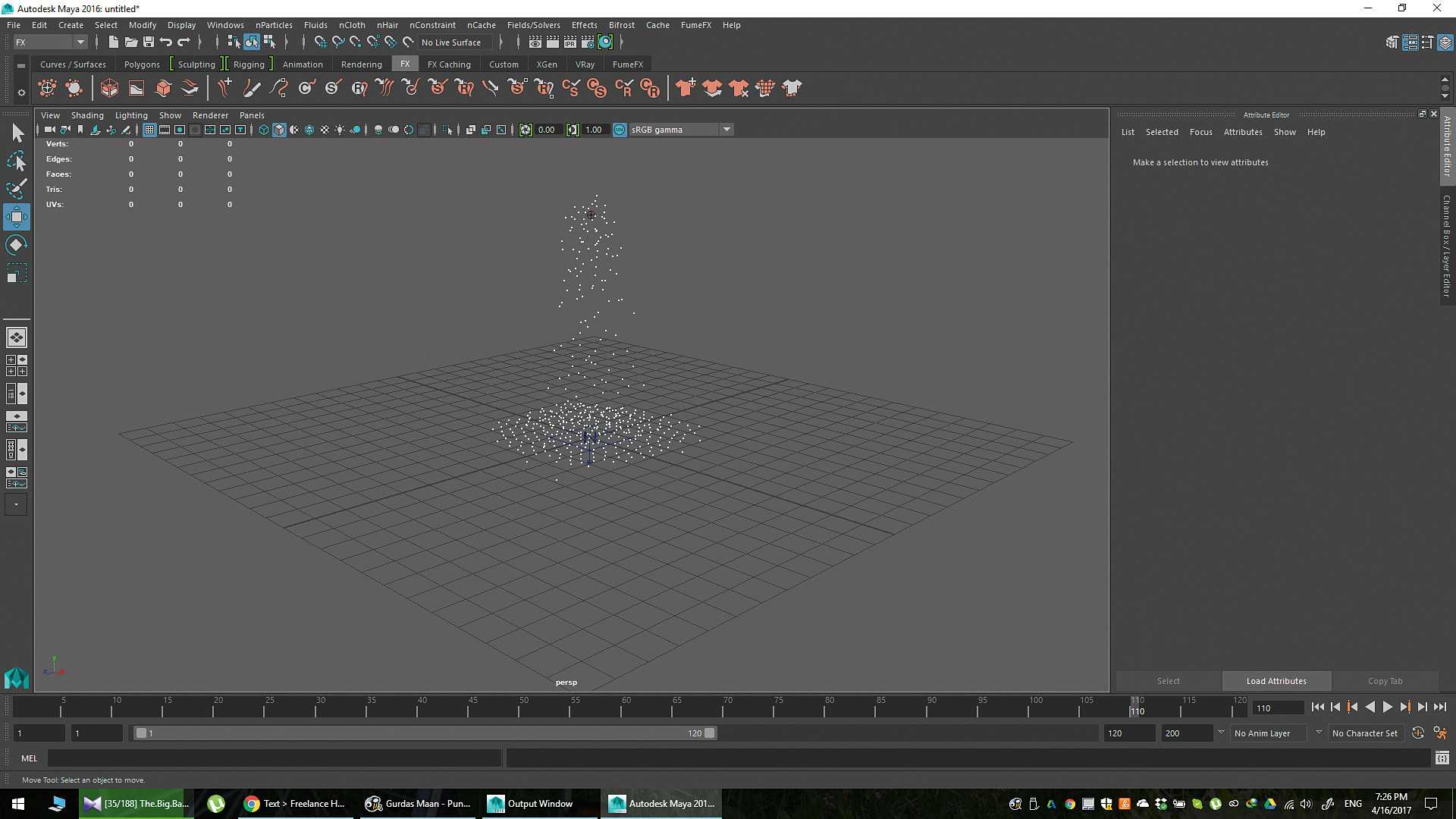
اب آپ کو ذرات سے دھماکہ پیدا کرنے کی ضرورت ہے. پہلی چیز ایک زمین کا طیارہ شامل کرنا ہے. نیوکلیو نوڈ اور پھر زمین کے جہاز پر جائیں. وہاں، استعمال ہوائی جہاز کے اختیارات کو چیک کریں اور اس کے ساتھ بات چیت کرنے کے لئے ذرات کے لئے ایک لامحدود ہوائی جہاز شامل کریں گے. nparticleshapeape نوڈ پر جائیں اور تصادم کے تحت، یقینی بنائیں کہ خود کولائڈ چیک کی گئی ہے. آپ کو زمین پر ذرات کا ایک سلسلہ ہونا چاہئے.
06. حجم emitter میں تبدیل کریں
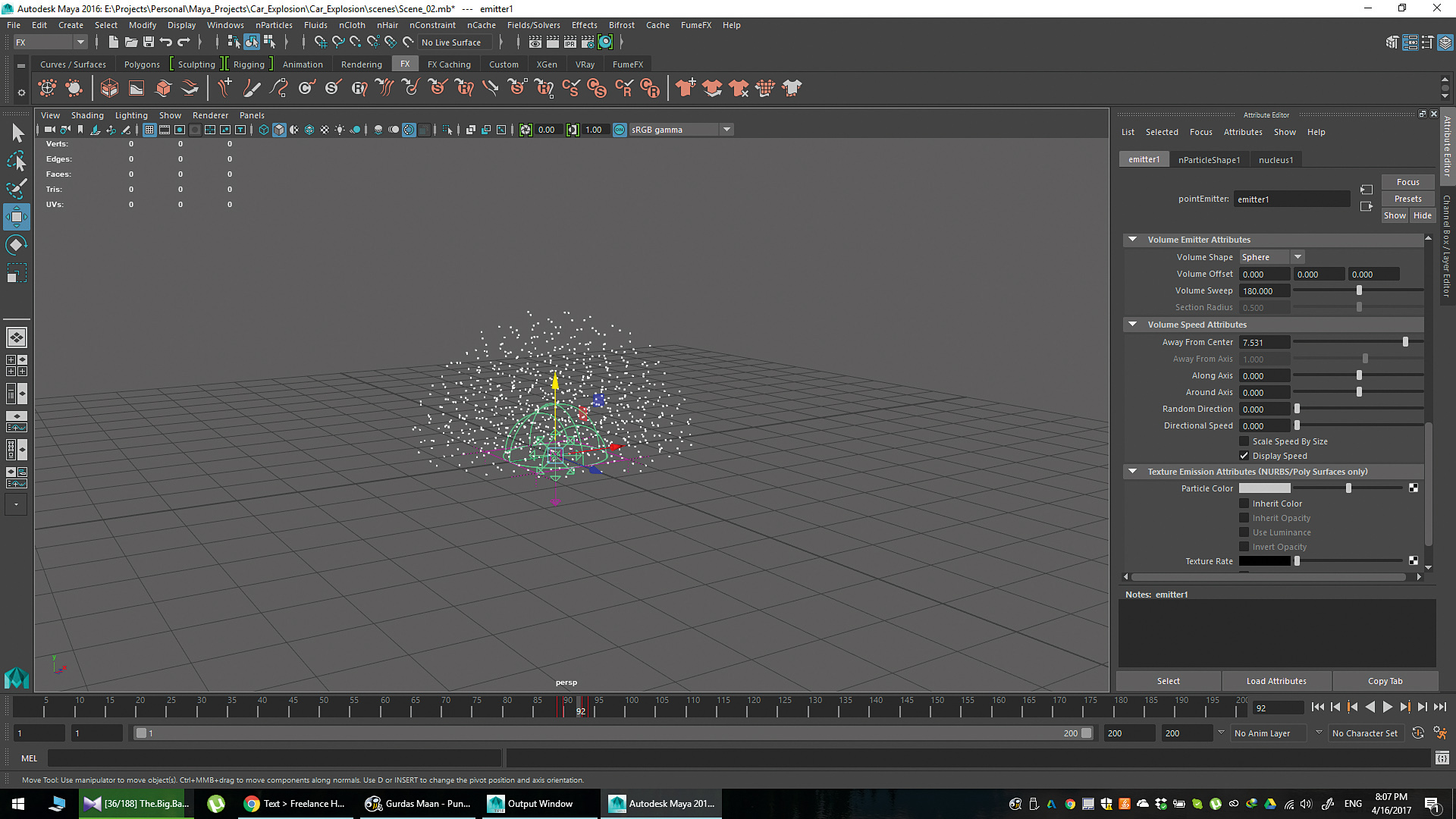
Emitter نوڈ پر جائیں اور بنیادی emitter خصوصیات کے تحت، حجم میں emitter کی قسم کو تبدیل کریں. اس کے بعد، حجم emitter خصوصیات کے تحت، کیوب سے علاقے میں حجم شکل کو تبدیل. اسی ٹیب کے تحت، 180 تک حجم جھاڑو مقرر کریں. آپ کو ایک گولہ باری ہونا چاہئے جو 180 ڈگری پر ذرات کا جذبہ ہے.
emitter لے لو اور اس بات کو یقینی بنانے کے لئے کہ اس کے فلیٹ طرف زمین پر متوازی ہے، جہاں آپ اسے لے سکتے ہیں. یہ آپ کو دھماکے کے بنیادی 'شکل' دے گا کیونکہ یہ منظر کے ساتھ بات چیت کرتا ہے.
07. ذرہ کی شرح مقرر کریں
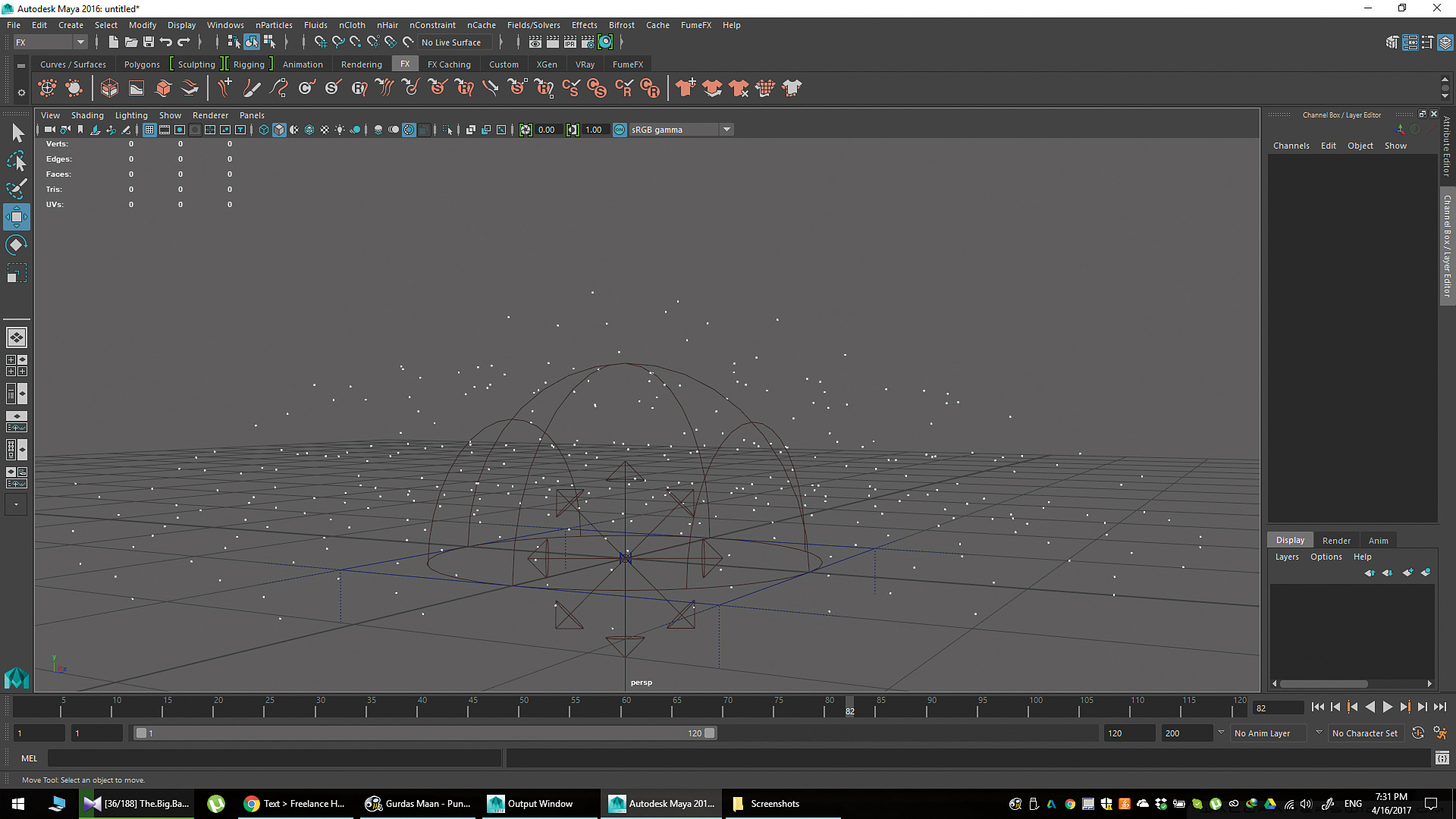
آپ کو حجم emitter سے پیدا ہونے والے زمین پر ذرات کی ایک پودے لگانا چاہئے. چلو ذرات میں کچھ تبدیلیاں کرتے ہیں. emitter پر جائیں اور 6K سے 10K کی طرح کچھ اعلی کی شرح کو تبدیل کریں. اپنے کمپیوٹر پر وسائل کے استعمال کے بارے میں فکر مت کرو، آپ صرف ایک فریم یا دو کے لئے ذرات کو ڈھونڈیں گے. nparticleshapeap پر جائیں. آرام دہ اور پرسکون چیز کے لئے ذرہ سائز مقرر کریں کہ آپ آسانی سے دیکھ سکتے ہیں. یہ آپ کو اس بات کی مدد کرے گی کہ آپ کے دھماکے منظر کے اندر کیسے سلوک کرتے ہیں.
08. ذرہ پیداوار
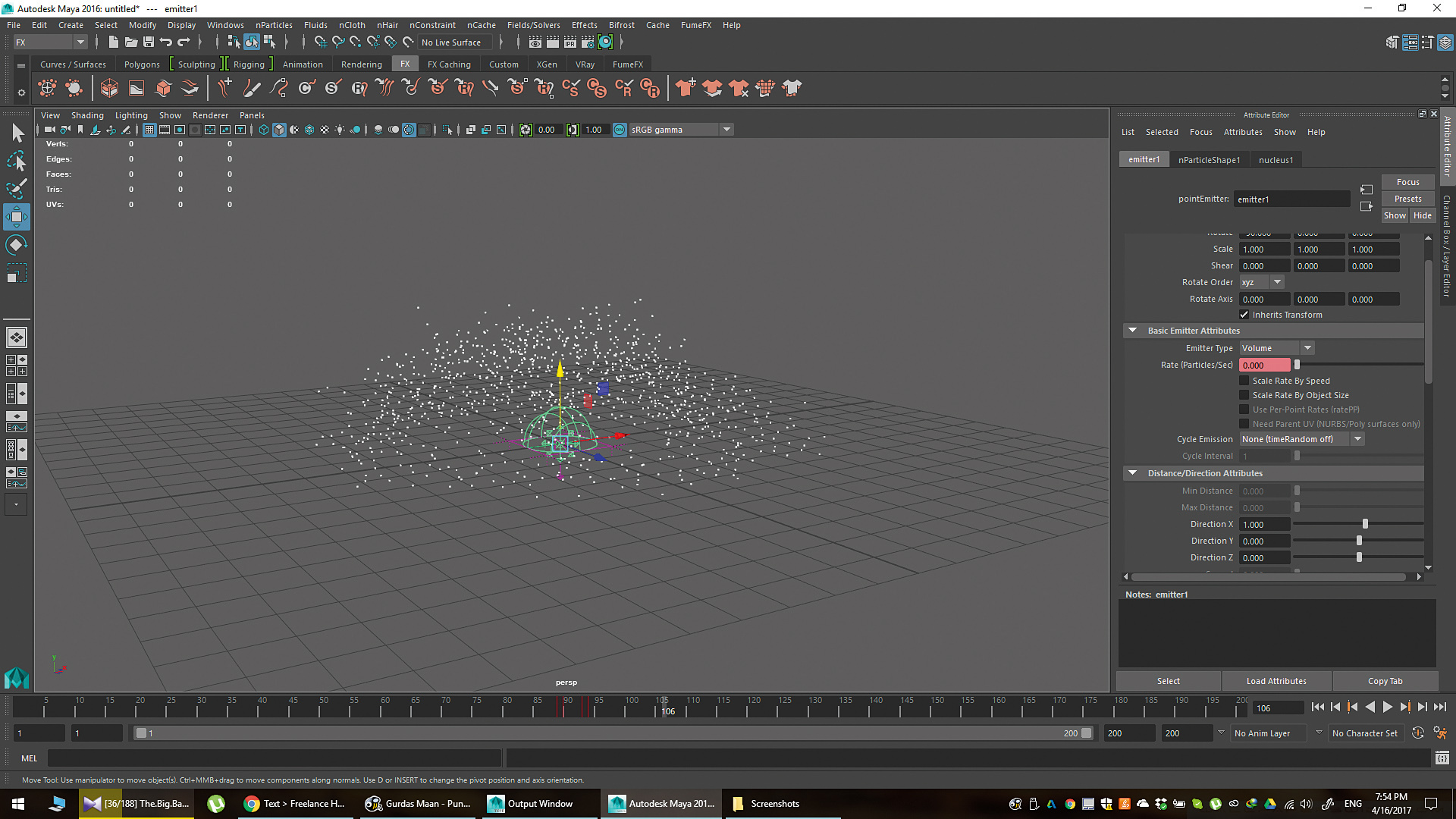
emitter نوڈ میں، شرح میں کلید. فریم سے پہلے آپ کو دھماکے کا سامنا کرنا پڑا، اس کو یقینی بنانے کے لئے 0 کی شرح مقرر کریں کہ اس فریم سے پہلے کوئی ذرات پیدا نہ ہو. دھماکے کے فریم میں، آپ کی مطلوبہ شرح پر مقرر، مثال کے طور پر، 6،000. اس کے بعد مندرجہ ذیل ایک یا دو فریموں کو اسی اعلی شرح پر مقرر کریں.
09. ذرہ پیداوار ختم کرنا
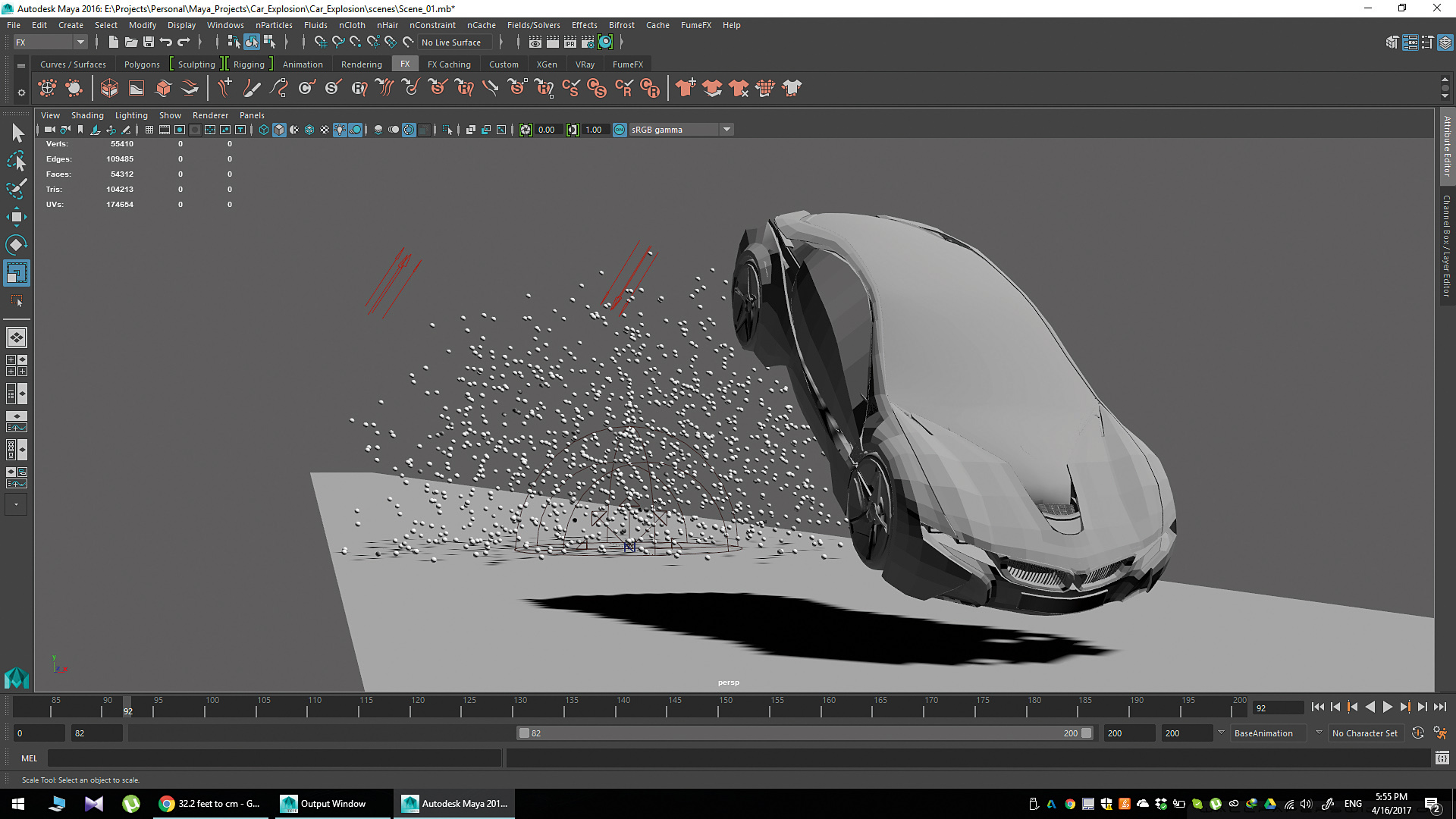
دھماکے شروع کرنے کے بعد، آپ کو تین چابیاں ہونا چاہئے. فریم میں آپ چاہتے ہیں کہ دھماکے کو ختم کرنے کے لئے، 6،000 کے لئے ایک اور کلید مقرر کریں اور اگلے فریم میں اس کو اس بات کا یقین کرنے کے لئے کہ ذرہ کی پیداوار کو اچانک روکتا ہے. آپ دھماکے کے سائز کو کنٹرول کرنے کے لئے کمیٹر چھوٹے یا بڑے بنا سکتے ہیں. یہ ذرات کی رفتار پر اثر انداز نہیں کرے گا، صرف وقت کی فریم جس میں وہ شروع کرتے ہیں، دھماکے جاری رکھنا، اور اچانک روکتے ہیں.
10. ذرات کی عمر کو ایڈجسٹ کریں
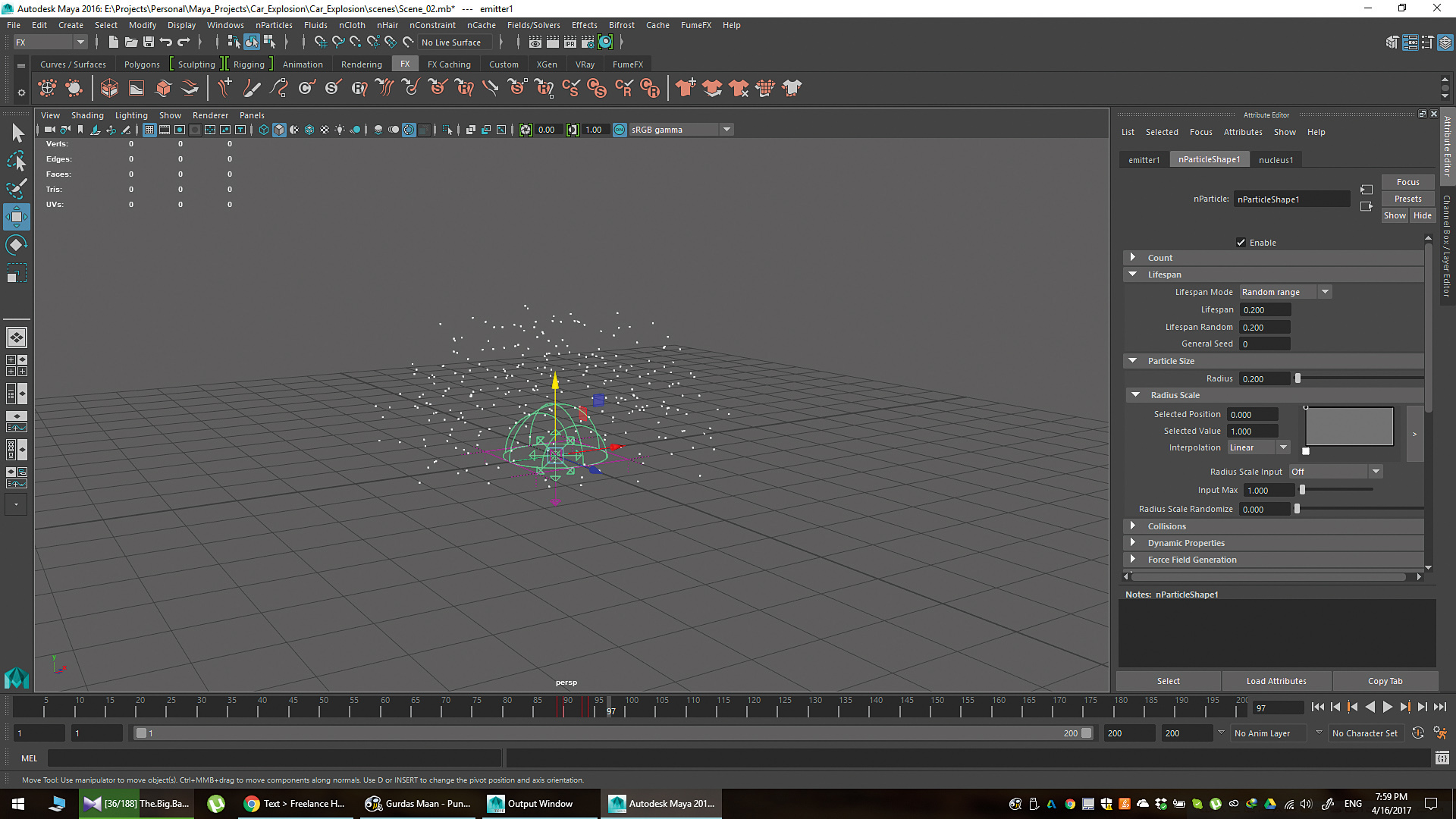
nparticleshapeap پر جائیں اور عمر کے تحت، بے ترتیب رینج میں زندگی موڈ کو تبدیل کریں. زندگی کی قیمت 0.2 یا 0.3 کی طرح کچھ اور اسی طرح کی قیمت پر بے ترتیب عمر کو مقرر کریں. آپ اپنی ترتیبات کے مطابق اپنے اقدار کا استعمال کرسکتے ہیں - آپ چاہتے ہیں کہ ذرات پیدا ہوجائیں، پھر بند کرو اور مرنے شروع کرو، لیکن وقت کو چکنے کے لئے آزاد محسوس کرو.
11. ذرہ کی رفتار کو مستحکم کریں
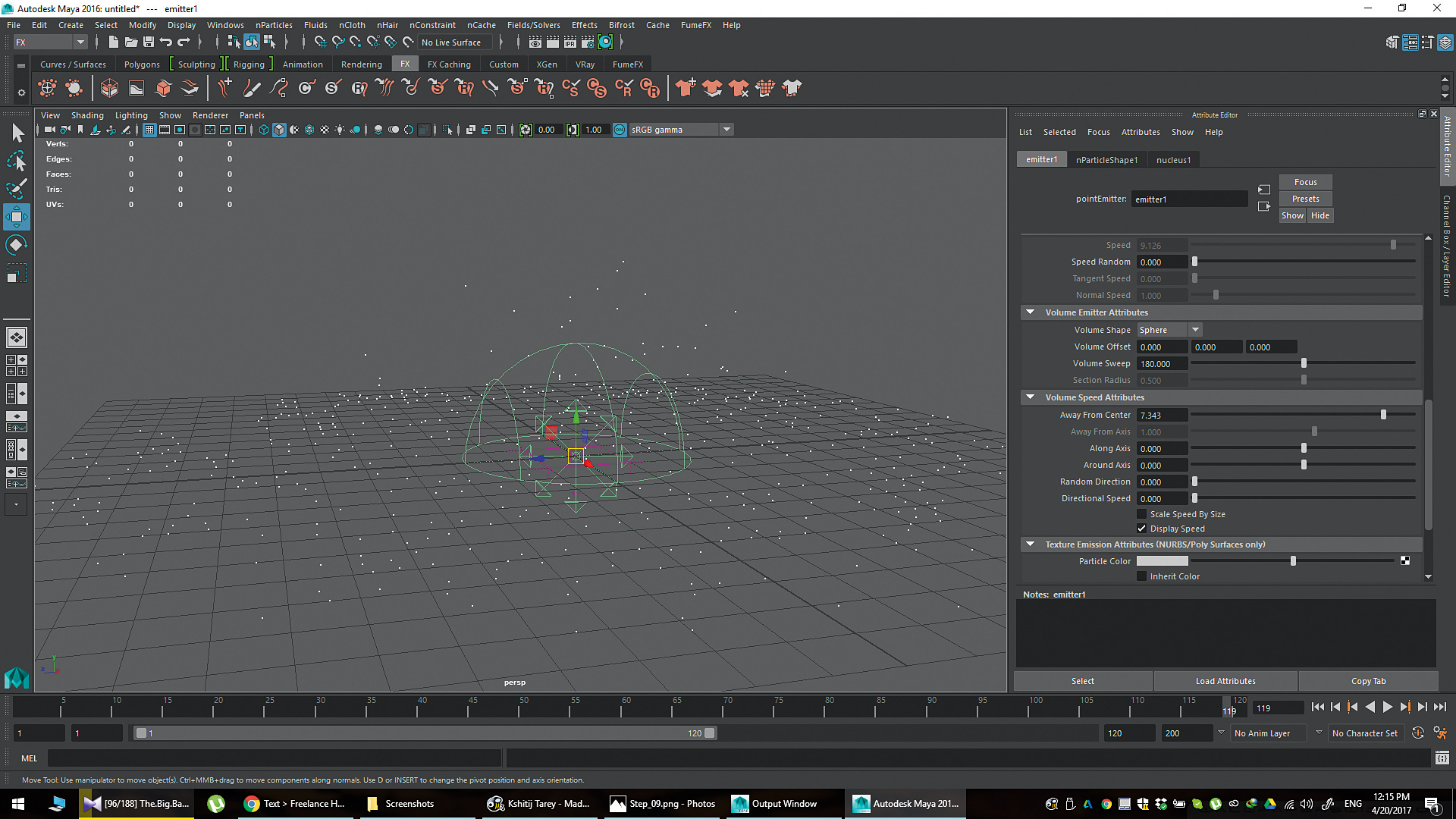
آپ کو ذرات کو سست نہیں کر سکتے ہیں (بنیادی emitter کی رفتار کی صفات کے تحت رفتار سے باہر نکلیں) رفتار کی خاصیت کے تحت رفتار کی خاصیت کی وجہ سے، emitter کی قسم کا شکریہ حجم پر مقرر کیا جا رہا ہے. لہذا، رفتار کو تبدیل کرنے کے لئے، حجم کی رفتار صفات ٹیب پر جائیں اور ضرورت کے طور پر مرکز سے تبدیل کریں. کچھ ذرات شامل کرنے کے لئے مختلف رفتار پر منتقل کرنا چاہئے.
12. Fumefx نوڈ بنائیں

آپ کو ایک گنبد کا ایک گنبد پیدا کرنا چاہئے، باہر پھیلانے اور مرنے، کچھ دوسروں کو مختلف شرحوں پر منتقل. اگلا، آپ FumefX میں تخروپن شروع کر سکتے ہیں. بس Fumefx شیلف پر جائیں اور دور بائیں پر آئیکن پر کلک کریں جس نے Fumefx نوڈ کو بلایا ہے. ایک مکعب منظر میں ظاہر ہونا چاہئے. یہ تخروپن کا کام کرنے والا علاقہ ہے - اس علاقے جہاں تخروپن شمار کی جائے گی.
13. Fumefx نوڈ کو بہتر بنائیں
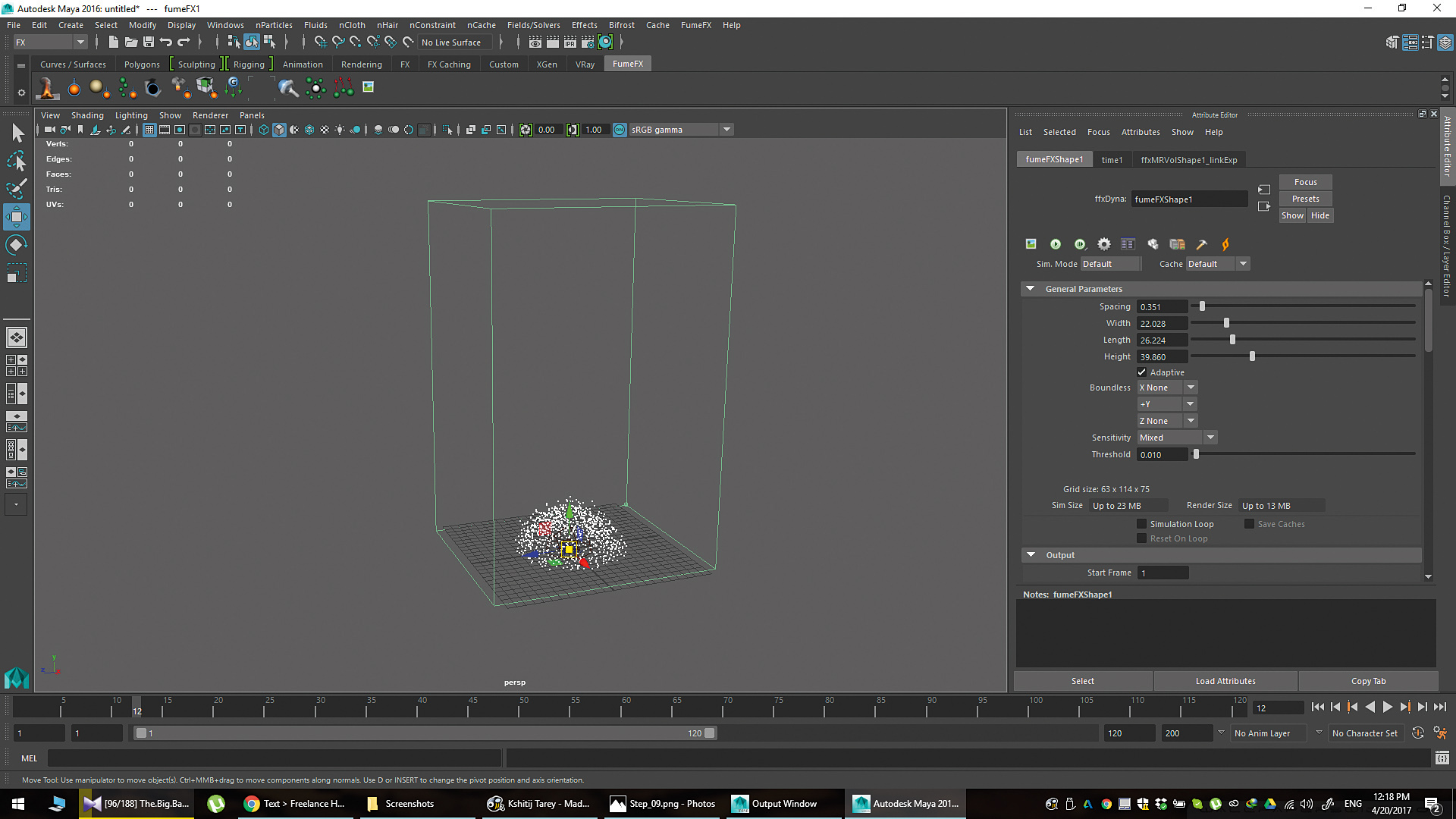
نئے قائم کیوب پر کلک کریں. آپ کو FumefxShape نوڈ میں ہونا چاہئے. سب سے پہلے، دھماکے کے علاقے کو بہتر بنانے کے لئے چوڑائی، لمبائی اور اونچائی کو مقرر کریں. پھر آپ فاصلے پر توجہ مرکوز کر سکتے ہیں. کم فاصلے، بہتر اور زیادہ وسائل بھاری تخروپن ہو گی.
14. مزید اصلاح

بے حد ترتیب ایک ایکس، Y اور Z ترتیب ہے. اس بات کا یقین کرنے کے لئے + Y کو تبدیل کریں تاکہ تخروپن ممکن ہو سکے. اسی علاقے میں، آپ اس راستے کو تلاش کریں گے جہاں تخروپن ڈیٹا محفوظ ہوجائے گا، اکثر گیگابائٹس میں. Viewport ٹیب میں، آپ کو بھی مقرر کیا جا سکتا ہے کہ آیا Viewport میں تخروپن کو دیکھنے کے لئے یا نہیں.
15. Fumefx میں ذرہ ذریعہ
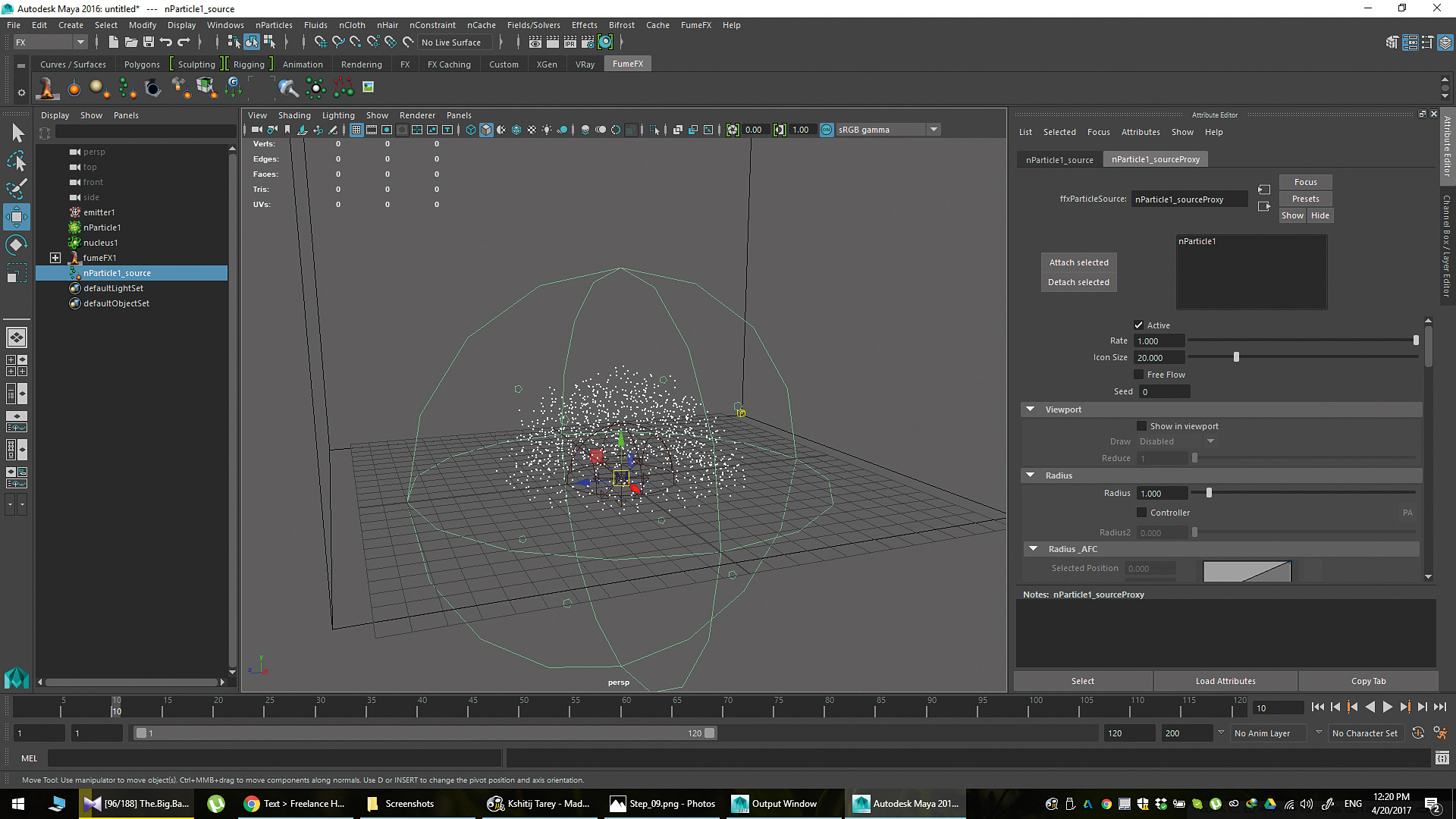
اب آپ پہلی تخروپن پیدا کر سکتے ہیں. اس بات کو یقینی بنائیں کہ آپ کے پاس Fumefx شیلف منتخب اور پھر، آؤٹ لائنر سے، nparticles آبجیکٹ منتخب کریں. اس کے ساتھ منتخب کردہ، بائیں سے چوتھی بٹن پر شیلف میں کلک کریں. آپ کو '_source' کے ساتھ ختم ہونے والے آؤٹ لائنر میں ایک نئی چیز ہوگی. Fumefx اب جانتا ہے کہ تخروپن کے دوران یہ ذرات نظر آتے ہیں.
اگلا صفحہ: تسلسل اور چمک شامل کریں، اور اپنے دھماکے کو ختم کریں
- 1.
- 2.
موجودہ صفحہ: صفحہ 1
اگلا صفحہ صفحہ 2.کيسے - انتہائی مشہور مضامین
حقیقت کی گرفتاری کے ساتھ 3D سکین کیسے بنائیں
کيسے Sep 14, 2025(تصویری کریڈٹ: فل نوان) حقیقت کی گرفتاری آپ کے اپنے 3D سکین بنانے ک�..
فوٹوشاپ میں ایک تصویر کا سائز تبدیل کرنے کے لئے
کيسے Sep 14, 2025فوٹوشاپ میں تصویر کا سائز تبدیل کرنے کے بارے میں جاننا ڈیزائنرز کے لئے �..
3D ماڈلز کے لئے آسان پھانسی کی تکنیک
کيسے Sep 14, 2025میں گزشتہ چند برسوں کے لئے ایک حرکت پذیری ڈائریکٹر رہا ہوں اور بہت سے حر..
Mandelbulb بنانے کے لئے کس طرح
کيسے Sep 14, 2025ایک مینڈلبلب ایک تین جہتی فریکچر ہے جو تیزی سے مقبول ہو رہا ہے 3D آرٹ..
کس طرح ایک Photorealistic کمرہ منظر بنانے کے لئے
کيسے Sep 14, 2025جاننا چاہتے ہیں کہ حقیقت پسندانہ 3D آرکیٹیکچرل مکھی کے ذریعے کس طرح پیدا..
جادو چمک چلنے والی رنز کیسے پینٹ
کيسے Sep 14, 2025اس سبق میں، میں آپ کو دکھاتا ہوں کہ کس طرح صوفیانہ رنوں کو چمکتا ہے جو چم..
سٹائلائزڈ حقیقت پسندی کے ساتھ ایک کردار بنائیں
کيسے Sep 14, 2025Flipppednormals. لندن میں VFX میں ان کے دن کی ملازمتوں کے ساتھ ساتھ سینڈن ا..
اقسام
- AI اور مشین لرننگ
- ایئر پودوں
- ایمیزون
- ایمیزون الیکسا اور ایمیزون ایکو
- ایمیزون الیکسا اور ایمیزون گونج
- ایمیزون فائر ٹی وی
- ایمیزون اعظم ویڈیو
- لوڈ، اتارنا Android
- لوڈ، اتارنا Android فونز اور گولیاں
- اینڈروئیڈ فونز اور گولیاں
- لوڈ، اتارنا Android ٹی وی
- ایپل
- ایپل اپلی کیشن اسٹور
- ایپل ہوم کٹ اور ایپل ہوم پوڈ
- ایپل موسیقی
- ایپل ٹی وی
- ایپل واچ
- اطلاقات اور ویب اطلاقات
- ایپس اور ویب ایپس
- آڈیو
- Chromebook اور کروم OS
- Chromebook & Chrome Os
- Chromecast
- بادل اور انٹرنیٹ
- کلاؤڈ اور انٹرنیٹ
- کلاؤڈ اور انٹرنیٹ
- کمپیوٹر ہارڈ ویئر
- کمپیوٹر کی تاریخ
- ہڈی کاٹنے اور سٹریمنگ
- ہڈی کاٹنے اور اسٹریمنگ
- ڈسکور
- ڈزنی +
- DIY
- الیکٹرک گاڑیاں
- Ereaders
- لوازمات
- وضاحت کنندگان
- فیس بک
- گیمنگ
- جنرل
- جی ہاں
- گوگل
- گوگل اسسٹنٹ اور گوگل نیسس
- گوگل اسسٹنٹ اور گوگل گھوںسلا
- گوگل کروم
- گوگل کے دستاویزات
- گوگل ڈرائیو
- Google Maps
- Google Play Store
- Google چادریں
- گوگل سلائڈز
- گوگل ٹی وی
- ہارڈ ویئر
- ایچ بی بی میکس
- کيسے
- ہولو
- انٹرنیٹ سلینگ اور مخففات
- آئی فون اور رکن
- جلدی
- لینکس
- میک
- بحالی اور اصلاح
- مائیکروسافٹ کنارے
- مائیکروسافٹ ایکسل
- مائیکروسافٹ آفس
- مائیکروسافٹ آؤٹ لک
- مائیکروسافٹ پاورپوائنٹ
- مائیکروسافٹ ٹیموں
- مائیکروسافٹ ورڈ
- موزیلا فائر فاکس
- Netflix
- نینٹینڈو سوئچ
- پیراماؤنٹ +
- پی سی گیمنگ
- مورک
- فوٹوگرافی
- فوٹوشاپ
- پلے اسٹیشن
- رازداری اور سیکورٹی
- رازداری اور سلامتی
- رازداری اور حفاظت
- پروڈکٹ راؤنڈ اپ
- پروگرامنگ
- راسبری پی آئی
- Roku
- سفاری
- سیمسنگ فونز اور گولیاں
- سیمسنگ فون اور گولیاں
- سلیک
- سمارٹ گھر
- سنیپچیٹ
- سوشل میڈیا
- جگہ
- Spotify
- ٹائنڈر
- خرابیوں کا سراغ لگانا
- ٹی وی
- ٹویٹر
- ویڈیو کھیل
- مجازی حقیقت
- Vpns
- ویب براؤزرز
- وائی فائی اور روٹرز
- وائی فائی اور روٹرز
- ونڈوز
- ونڈوز 10
- ونڈوز 11
- ونڈوز 7
- ایکس باکس
- یو ٹیوب اور یو ٹیوب ٹی وی
- یوٹیوب اور یوٹیوب ٹی وی
- زوم
- وضاحتیں







